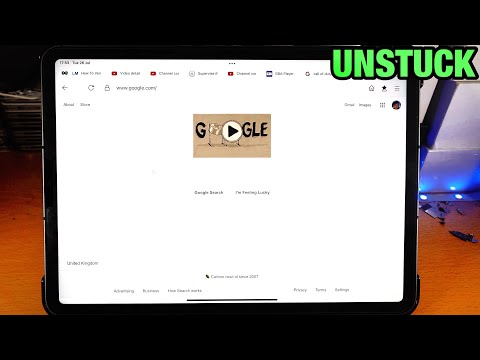JDownloader er et gratis verktøy for nedlastingsadministrasjon med åpen kildekode som gjør nedlasting raskt og enkelt. Du angir båndbreddebegrensninger, arkiverer automatisk utpakning og mye mer.
Trinn

Trinn 1. For å installere JDownloader, åpne Terminal ved å trykke Ctr+Alt+T og skriv eller kopier/lim inn denne kommandoen til Terminal:
sudo add-apt-repository ppa: jd-team/jdownloader og trykk Enter.

Trinn 2. Når det ber om passord, skriver du inn passordet og trykker Enter

Trinn 3. Skriv eller kopier/lim inn denne kommandoen til Terminal:
sudo apt-get update og trykk Enter.

Trinn 4. Etter at Terminal er lastet ned og installert, skriver du inn eller kopierer/limer inn denne kommandoen til Terminal:
sudo apt-get install jdownloader og trykk Enter.

Trinn 5. Når Terminal spør deg om du vil fortsette, skriver du 'y' og trykker Enter

Trinn 6. Etter at Terminal er lastet ned og installert, lukker du Terminal

Trinn 7. Åpne Dash ved å trykke på Windows -tasten (ved siden av alt="Bilde" -tasten) og skriv 'JD' i søkefunksjonen, og klikk på JDownloader -ikonet

Trinn 8. Etter det vil JDownloader begynne å laste ned oppdateringer
Vent til nedlasting og installering av programmet er fullført.

Trinn 9. Velg språket ditt og trykk Enter

Trinn 10. Velg om du vil integrere JDownloader i Firefox eller ikke